1. Breakpoint בתוך lambda
בתוך ביטוי ה LINQ שלנו באמצעות העכבר נלחץ כפתור ימיני > בתפריט שנפתח נבחר Breakpoint > ולאחר מכן Insert breakpoint
2. Output window
חלון ה output הוא כלי חזק לשימוש ב dubugging, לא תמיד נרצה שקומפיילר יעצור בנקודת ה breakpoint שלנו ביחוד כאשר הדבר יכול לחזור מספר רב של פעמים (לדוגמה לולאה..).
כדי להשתמש בחלון בזה נשתמש במחלקת Debug, כדי להדפיס בחלון נשתמש בפונקציות של Debug.WriteLine \ Debug.Write.
בנוסף, מכיוון שחלון זה מדפיס בנוסף דברים נוספים שקשורים לקוד שלנו, נבטל מספר אופציות ממנו. כדי לעשות זאת נלך לחלון ה output ונלחץ כפתור ימני עליו ונבטל את סימון על: Module Load, Module Unload. Process Exit.
3. DebuggerDispley attribute
כברירת מחדל ה debugger ישתמש ב ToStirng כדי להציג לנו אובייקטים ב watch, אם נרצה שהוא יראה לנו משהו אחר, אנחנו צריכים להגדיר לו איך נרצה שאובייקט התנהג בזמן אמת, לדוגמה:
[DebuggerDisplay("Employee= {Id} {Name}")] public class Employee { public int Id { get; set; } public string Name { get; set; } }
בתוך ה {} יופיע הערך של האטריביוטים של ה Employee.
חשוב לציין, ישום זה הוא מאוד חזק ביכולת שלו וניתן לדבג בעזרתו בנוחות גבוהה, אך יש להשתמש בו בקפידה מכיוון שהוא גם יכול לזרוק Exceptions.
4. ניהול Breakpoints
ניתן לחלון שמאפשר ניהול של ה breakpoints על ידי לחיצה בתפריט העליון על DEBUG > ולאחר מכן Windows > ואז Breakpoints.
החלון מציג את כל ה breakpoints שיש לנו, ניתן לאפשר \ לבטל כל breakpoint בנפרד וכן לשנות את ההגדרות שלו.
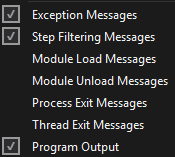
כתיבת תגובה